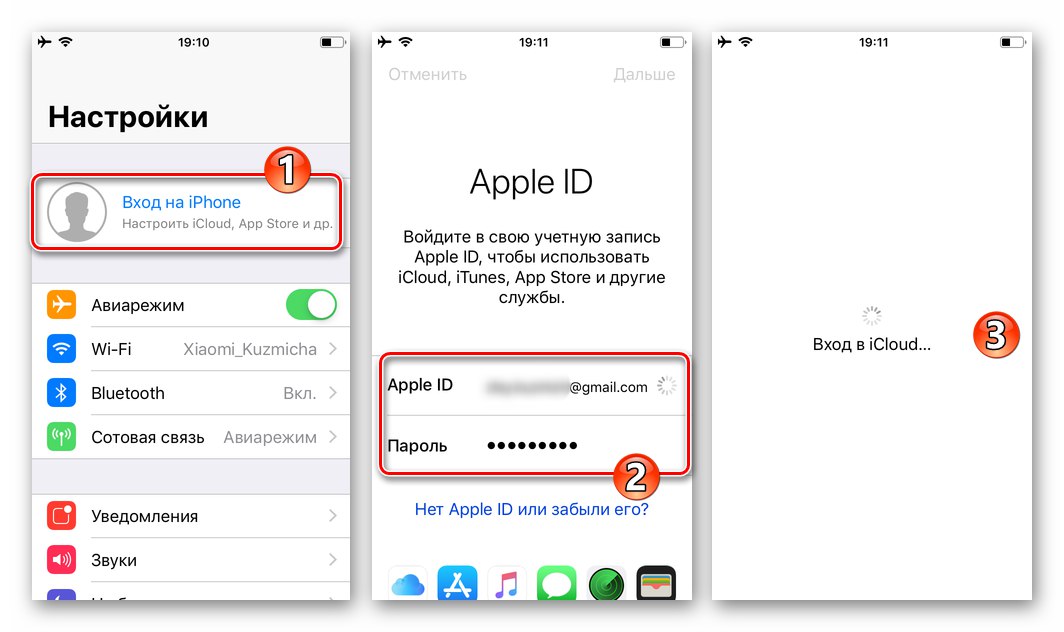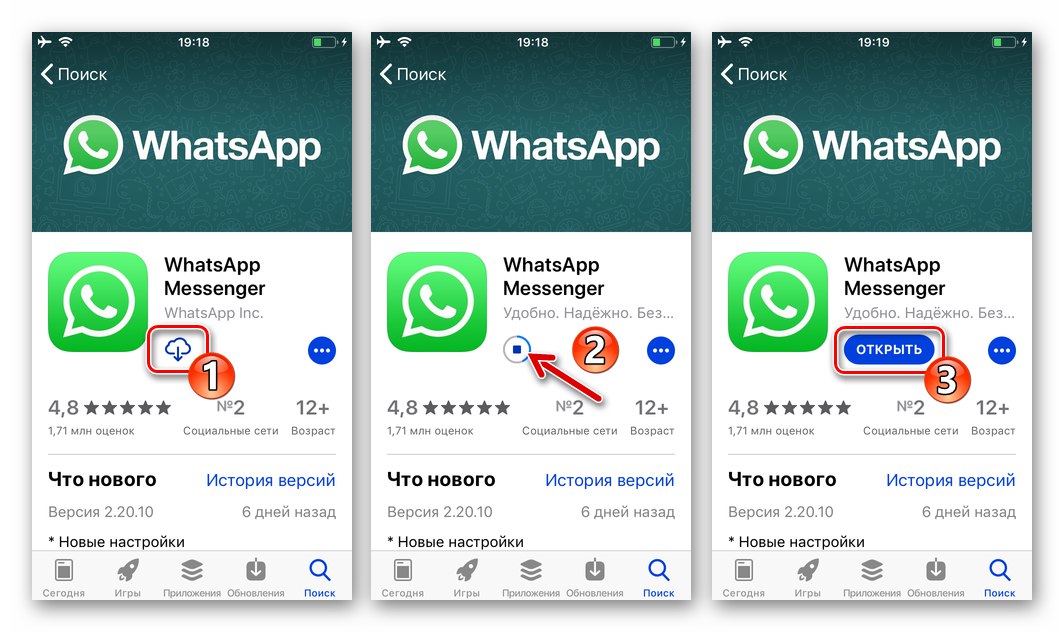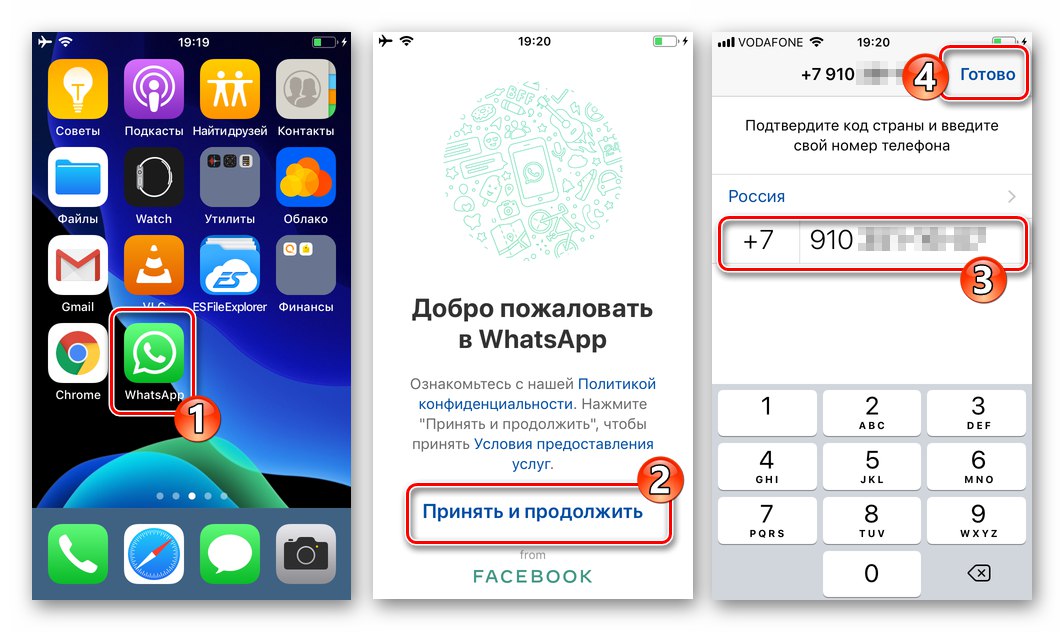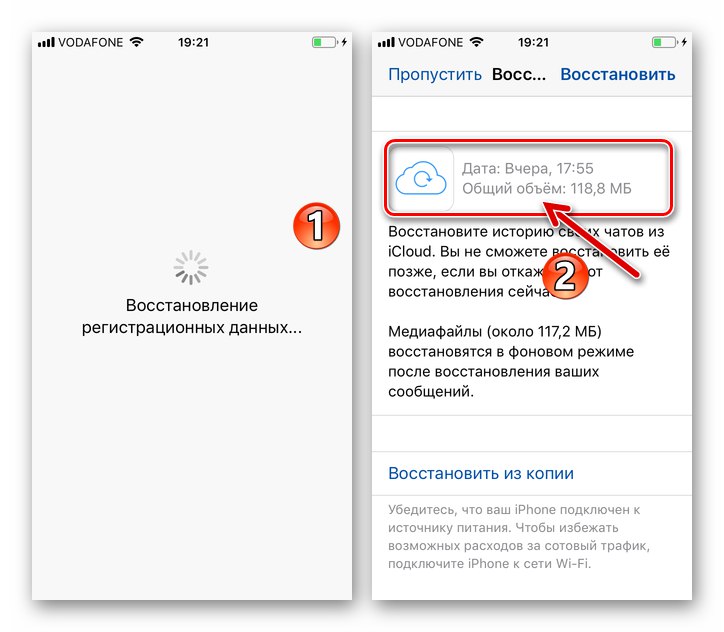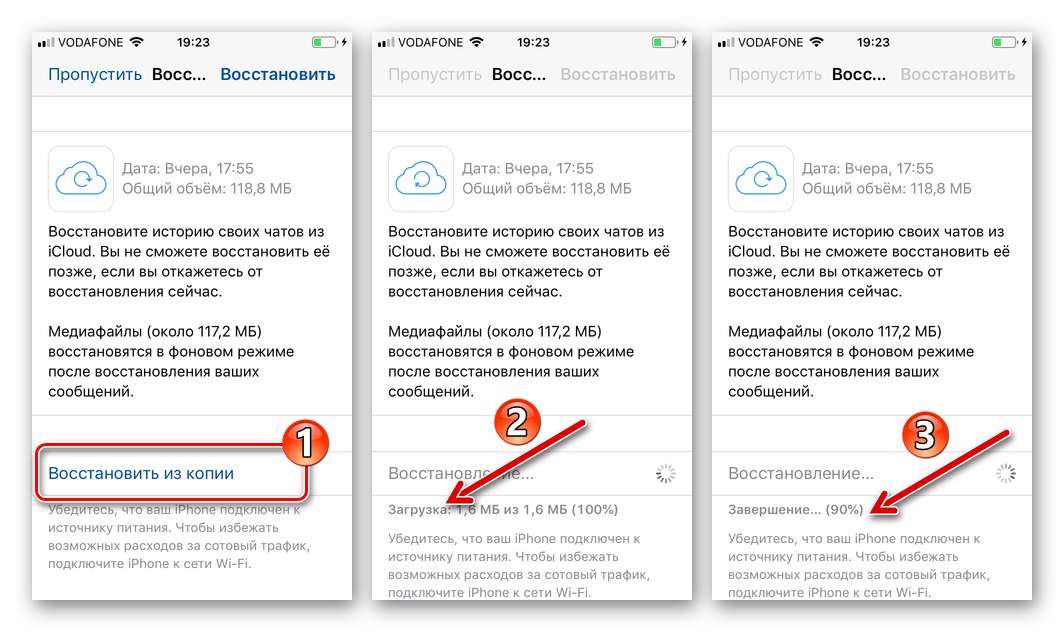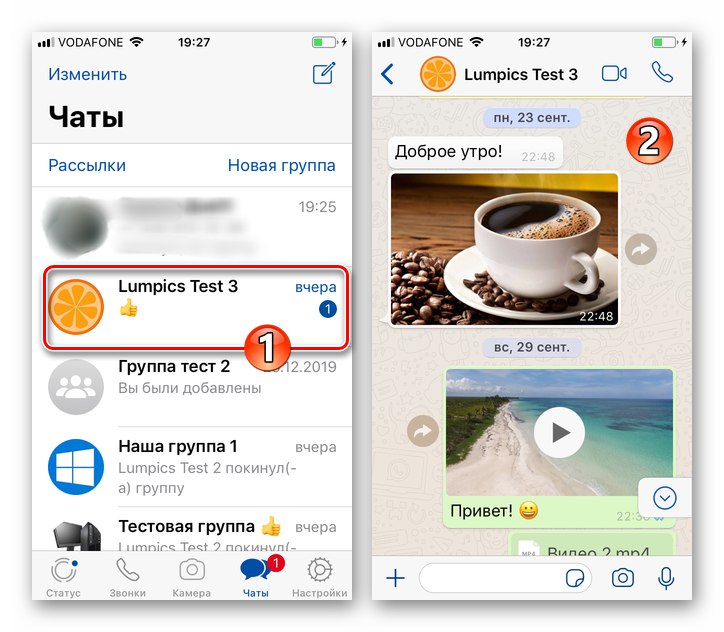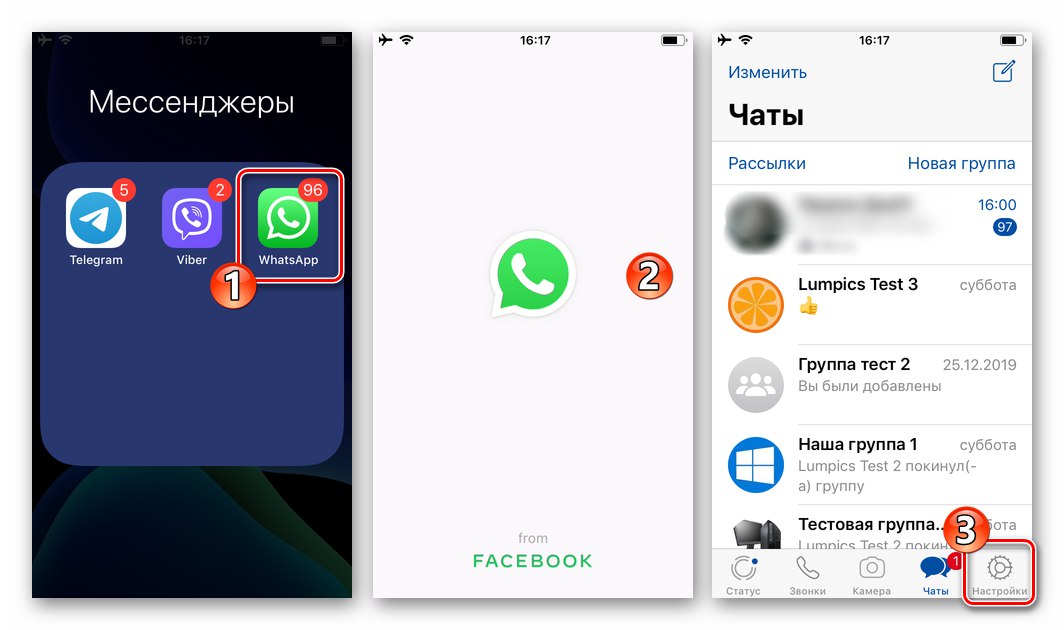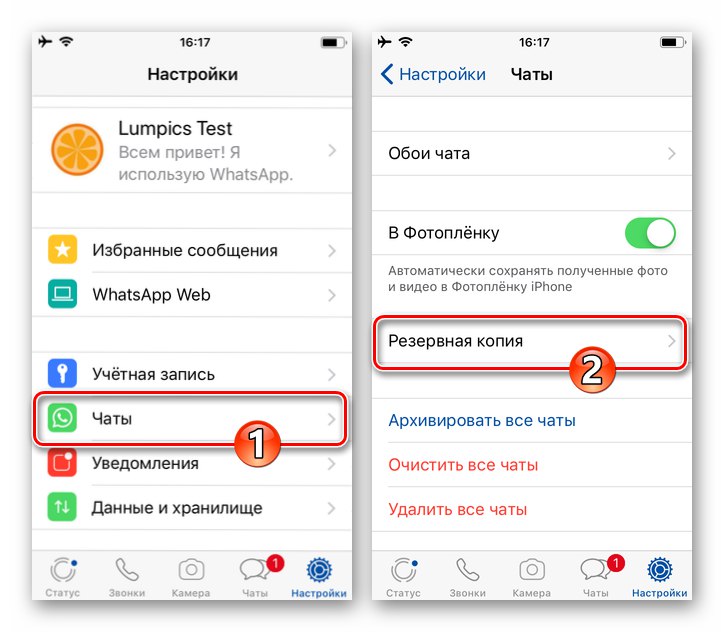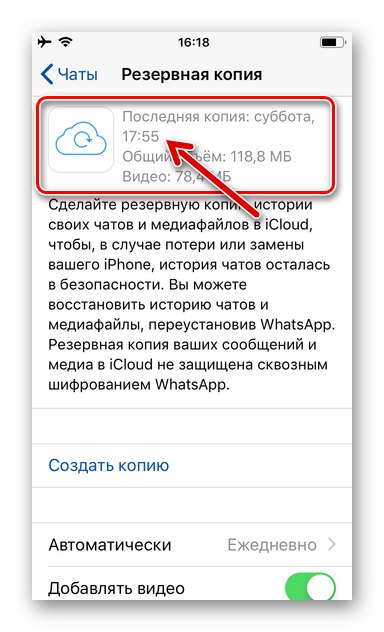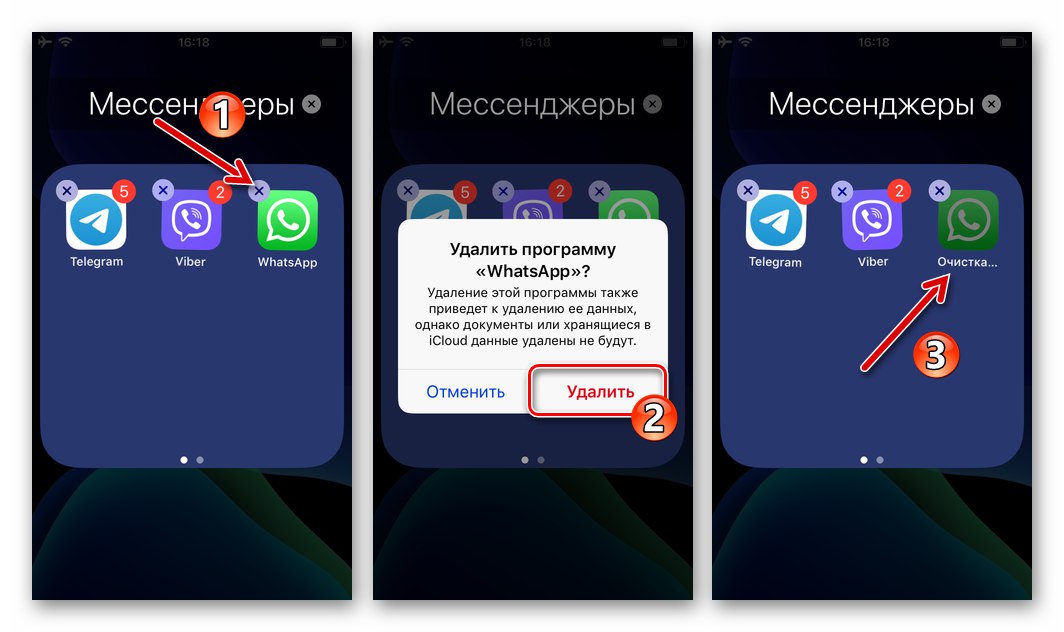شاید هیچ مزاحمتی بیشتر از این نباشد که به طور تصادفی سابقه گپ خود را از دست بدهید. به همین دلیل پیام رسان وظیفه پشتیبان گیری از اطلاعات تولید شده در روند برقراری ارتباط را دارد ، که امکان بازیابی آن در شرایط بحرانی را فراهم می کند. این مقاله اقداماتی را که می توان برای بازگرداندن محتوای گفتگوها و چت های گروهی پاک شده از کاربران آیفون WhatsApp انجام داد ، نشان می دهد.
نحوه بازیابی پیام های حذف شده WhatsApp در iPhone
توجه داشته باشید که اصل کار برنامه WhatsApp برای iOS باعث می شود تا کاربر توانایی عملی در برگرداندن تاریخچه مکاتبه به شکلی که در یک زمان مشخص وجود دارد نداشته باشد. در آیفون ، پشتیبان گیری از اطلاعات در پیام رسان به جلوگیری از از دست دادن اطلاعات در شرایط بحرانی کمک می کند و این همان چیزی است که ماژول پشتیبان برای آن طراحی شده است. بنابراین ، یک کاربر از تلفن های هوشمند اپل که به طور تصادفی یا عمدی چت ها را در واتس اپ پاک کرد ، فقط دو گزینه برای بازگشت اطلاعات به پیام رسان دارد.
پیروی از دستورالعمل های این مقاله تنها در صورتی نتیجه می گیرد که از قبل به خاطر ایمنی داده ها گیج شده باشید ، یعنی پشتیبان گیری از تاریخچه چت خود را با استفاده از پیام رسان به صورت دستی ایجاد کرده اید یا پشتیبان گیری خودکار پیام ها و مطالب را از WhatsApp به iCloud تنظیم کرده اید!
جزئیات بیشتر: پشتیبان گیری از WhatsApp Chats در iPhone
گزینه 1: بازیابی خودکار
در شرایطی که پس از بازنشانی آیفون به تنظیمات کارخانه ، تاریخچه چت WhatsApp خود را از دست داده اید. نصب مجدد iOS ؛ از بین رفتن یا سرقت دستگاه محل نصب برنامه سرویس گیرنده و غیره صحیح ترین روش برای بازیابی اطلاعات به شرح زیر خواهد بود.
- در iPhone خود ، با همان Apple ID که قبلاً از WhatsApp استفاده می کردید ، وارد iCloud شوید.
![WhatsApp برای مجوز iOS در Apple ID در iPhone برای بازگرداندن مکاتبات از پشتیبان گیری به iCloud]()
جزئیات بیشتر: از طریق iPhone وارد Apple ID شوید
- برنامه پیام رسان را با استفاده از هر یک از روشهای پیشنهادی در مطالب موجود در لینک زیر ، بر روی دستگاه خود نصب کنید.
![WhatsApp برای iOS نصب پیام رسان از فروشگاه App Apple]()
جزئیات بیشتر: نحوه نصب پیام رسان WhatsApp در آیفون
- WhatsApp را برای iOS راه اندازی کنید. شناسه مورد استفاده خود را برای مجوز در هنگام تشکیل نامه های بازیابی شده در پیام رسان وارد کنید ، روی ضربه بزنید "انجام شده".
![WhatsApp برای iOS راه اندازی مسنجر در iPhone پس از نصب ، شماره تلفن را وارد کنید تا حساب خود را وارد کنید]()
جزئیات بیشتر: نحوه ورود به سیستم پیام رسان WhatsApp از طریق iPhone
- WhatsApp پس از تأیید شماره تلفن با وارد کردن کد از پیامک های ارسالی توسط سیستم یا دریافت در هنگام تماس درخواست شده از سرویس ، به طور خودکار بررسی نسخه پشتیبان در iCloud را انجام می دهد. اگر یکی وجود داشته باشد ، برنامه ضمن ارائه بازیابی داده ها از آن ، تاریخ و زمان ایجاد نسخه را نشان می دهد.
![WhatsApp برای iOS پس از تأیید شماره تلفن ، پشتیبان iCloud را پیدا می کند]()
- کلیک کنید "بازیابی از یک نسخه" و سپس منتظر بمانید تا WhatsApp اطلاعات را از ذخیره سازی ابر بارگیری کند و آنها را در پیام رسان مستقر کند.
![WhatsApp برای روند iOS برای بازیابی تاریخچه چت از پشتیبان گیری به iCloud]()
- اعلان دریافت شد "NUMBER پیام بازیابی شد"، کلیک "به علاوه" در سمت راست بالای صفحه کلیک کنید. به صورت اختیاری ، داده های نمایه WhatsApp خود را تغییر دهید ، سپس کلیک کنید "انجام شده".
![WhatsApp برای بازیابی خودکار iOS تاریخچه چت از iCloud به پایان رسید]()
- با این کار روش بازیابی تاریخ نامه نگاری تکمیل می شود - در نتیجه ، پیام رسان هدرهای گفتگوها و چت های گروهی موجود در زمان تهیه نسخه پشتیبان را نمایش می دهد و می توانید در حالت عادی از WhatsApp استفاده کنید.
![WhatsApp برای iOS با موفقیت بازیابی چت ها و محتوای آنها از پشتیبان گیری در iCloud]()
گزینه 2: بازیابی دستی
اگر به هر دلیلی (به عنوان مثال ، بلافاصله پس از حذف تصادفی یک چت یا تمام نامه نگاری ها در پیام رسان) نیاز به بازگرداندن اطلاعات به WhatsApp به شکلی که قبل از حذف و در زمان آخرین نسخه پشتیبان وجود داشت ، به شرح زیر عمل کنید:
- WhatsApp را در iPhone باز کنید و در صفحه پیام رسان واقع در پایین صفحه ، کلیک کنید "تنظیمات".
![WhatsApp برای برنامه پیام رسان راه اندازی آیفون ، به تنظیمات بروید]()
سپس از لیست باز شده پارامترهای برنامه به بخش بروید "چت" و روی صفحه بعدی فشار دهید "نسخه پشتیبان".
![WhatsApp برای تنظیمات آیفون مسنجر - چت ها - پشتیبان گیری]()
- اطمینان حاصل کنید که نسخه پشتیبان iCloud وجود دارد - در صورت وجود ، در بالای صفحه "نسخه پشتیبان" اطلاعات مربوط به تاریخ و زمان تشکیل یک کپی از تاریخ نامه نگاری در پیام رسان و حجم اشغال شده توسط آن در ذخیره سازی ابر را نشان می دهد.
![WhatsApp برای آیفون تاریخ ، زمان و میزان پشتیبان گیری در iCloud]()
نسخه پشتیبان جدید ایجاد نکنید ، در غیر این صورت جایگزین نسخه موجود خواهد شد و بازیابی اطلاعات بی معنی خواهد شد!
- اگر "برگشت" سابقه مکاتبه با تاریخ و ساعت نمایش داده شده در صفحه نمایش گرفته شده در تصویر از بند قبلی دستورالعمل ها برای شما مناسب است ، کار دیگری انجام ندهید ، WhatsApp را ببندید. در مرحله بعد ، با انتخاب یکی از روش های توصیف شده در مقاله در لینک زیر ، پیام رسان را از آیفون حذف کنید. این کار باید برای نصب مجدد سرویس گیرنده انجام شود - شروع روش بازیابی اطلاعات از نسخه پشتیبان در مورد iOS به روش دیگری غیرممکن است.
![WhatsApp برای آیفون مسنجر را از دستگاه حذف نصب کنید]()
جزئیات بیشتر: نحوه حذف WhatsApp از آیفون
- دستورالعمل های قبلی این مقاله را با شروع از نقطه شماره 2 دنبال کنید. یعنی WhatsApp را نصب کنید ، شماره تلفن خود را تأیید کنید ، نیاز به نصب نسخه پشتیبان از چت ها را در پیام رسان تأیید کنید و منتظر بمانید تا مراحل بازیابی اطلاعات به پایان برسد.
![WhatsApp برای آیفون تاریخچه چت را از پشتیبان گیری به فضای ذخیره سازی ابری بازیابی می کند]()
نتیجه
علی رغم این واقعیت که به نظر می رسد از نظر بسیاری از دارندگان فناوری اپل ، ابزار WhatsApp برای iOS برای تهیه نسخه پشتیبان و بازیابی اطلاعات عملکرد کافی نداشته باشد ، در شرایط بحرانی ، هرچند کاملاً کامل ، به شما اجازه می دهد تا از دست دادن سابقه مکاتبه با گذشت زمان جلوگیری شود. عملکرد پیام رسان